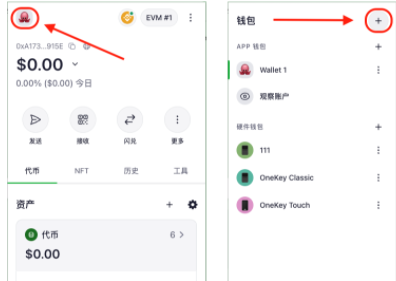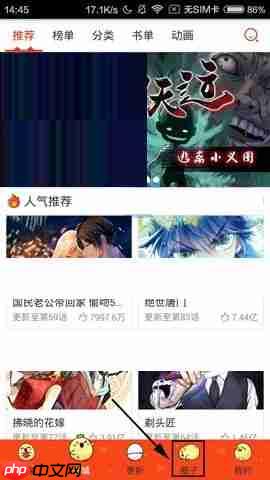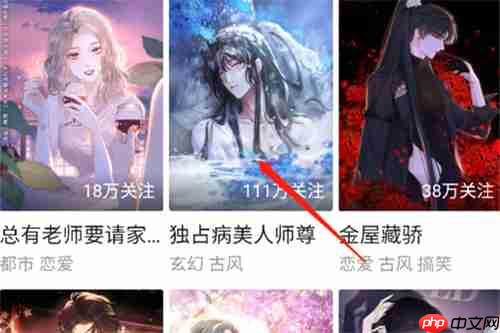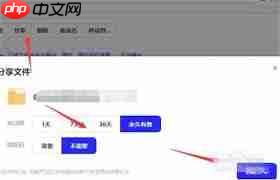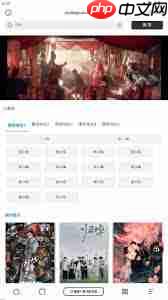OneKey硬件wallet无法连接Mac电脑的常见解决方法
本文主要解决硬件wallet无法连接 Mac 电脑的情况。详细步骤如下:1 当浏览器插件出现无法连接硬件wallet进行时,请先尝试重新连接(注
本文主要解决 硬件wallet无法连接 Mac 电脑 的情况。详细步骤如下:
2025虚拟币交易平台推荐:
- 欧易(OKX)交易平台(>>>进入官网<<<)(下载OKX的Android安装包)
- 币安(Binance)交易平台(>>>进入官网<<<)(下载币安Android安装包)
1. 当浏览器插件出现无法连接硬件wallet进行时,请先尝试重新连接
(注:如果其他交互正常,只是在 DApp 签名时闪退,此 DApp 可能使用了硬件wallet无法解析的签名方式,需要开启盲签。)
Desktop 桌面客户端重新连接方式如下:
2. 如果仍停留在连接页面无法连接,请在 OneKey 硬件wallet上找到【关于本机】查看固件版本。
固件版本更新列表:https://github.com/OneKeyHQ/firmware/releases
如果固件版本太低,请在 Dock 栏右键完全退出 Desktop,在网页升级固件。
3. 升级完固件wallet后,仍无法连接,浏览器插件可以请尝试以下解决方法:
浏览器插件管理中关闭其他wallet插件和广告拦截插件
浏览器插件设置如下:在所有网站上
4. 仍无法连接,在连接硬件wallet的情况下,浏览器打开 bridge 状态页:http://127.0.0.1:21320/status/
确认 OneKey Bridge 的启动状态。
如果此状态页无法打开,在 【访达】 - 【应用程序】-【实用工具】 - 【OneKey Bridge】 - 【onekeyd】 手动启动,然后再进行连接或刷新 bridge 状态页看是否能正常显示。
- 如果 bridge 被电脑屏蔽找不到了,需要重新下载安装。bridge 下载地址:https://onekey.so/download?client=bridge
- 如果无法安装,则可以进入系统偏好设置 - 安全性与隐私 - 通用 - 下方允许从以下位置下载 APP 选择仍要打开。
3. 当 bridge 状态页 http://127.0.0.1:21320/status/ 可以打开,但 Connected devices:0 时,说明未识别到硬件wallet。此时需要更换数据线/USB接口/拓展坞。有时候数据线虽然显示可以连接充电,但数据线质量较差,无法传输数据。
当 bridge 状态页 http://127.0.0.1:21320/status/ 可以打开,并且显示连上设备,即 Connected devices:1 时,请重新重启电脑,重新插拔硬件wallet,重新连接。
到此这篇关于OneKey硬件wallet无法连接Mac电脑的常见解决方法的文章就介绍到这了,更多相关OneKeywallet内容请搜索菜鸟下载以前的文章或继续浏览下面的相关文章,希望大家以后多多支持菜鸟下载!
菜鸟下载发布此文仅为传递信息,不代表菜鸟下载认同其观点或证实其描述。
相关文章
更多>>热门游戏
更多>>热点资讯
更多>>热门排行
更多>>- 首富大亨手游2023排行榜前十名下载_好玩的首富大亨手游大全
- 新开传奇手游2023排行榜前十名下载_好玩的新开传奇手游大全
- 怒斩龙城排行榜下载大全-2023最好玩的怒斩龙城前十名推荐
- 实锤大师游戏排行-实锤大师所有版本-实锤大师游戏合集
- 至尊江湖手游排行榜-至尊江湖手游下载-至尊江湖游戏版本大全
- 2023飓风神器手游排行榜-飓风神器手游2023排行榜前十名下载
- 轩辕情缘游戏版本排行榜-轩辕情缘游戏合集-2023轩辕情缘游戏版本推荐
- 传奇盛世ios手游排行榜-传奇盛世手游大全-有什么类似传奇盛世的手游
- 王者死神排行榜下载大全-2023最好玩的王者死神前十名推荐
- 头号粉丝手游2023排行榜前十名下载_好玩的头号粉丝手游大全
- 风云冰雪手游排行榜-风云冰雪手游下载-风云冰雪游戏版本大全
- 浴火传奇排行榜下载大全-2023最好玩的浴火传奇前十名推荐